sai画出粗细不同的线条教程
2023-05-26 16:37:21作者:极光下载站
sai软件是绘画爱好者经常使用的一款绘图软件,一般情况下用户可以在软件中来画漫画、勾线或是填色等,总的来说sai软件中的功能是很强大的,能够为用户带来许多的便利,当用户在sai软件中绘画时,不可避免的需要绘制不同形状的线条,这时就会有用户问到sai如何画出粗细不同的线条的问题,例如用户在画线时,有时需要一头大一头或是两头小中间大的粗细样式,那么用户应该怎么画出来呢,其实这个问题很好解决,用户直接在软件的工具栏中找到笔压功能即可调整线条的粗细,因此有需要的用户可以来看看下方小编的经验分享,希望用户在看了小编的教程后,能够从中获取到有用的经验。
方法步骤
1.首先打开sai软件,一般是在电脑桌面上打开并进入到页面上来设置
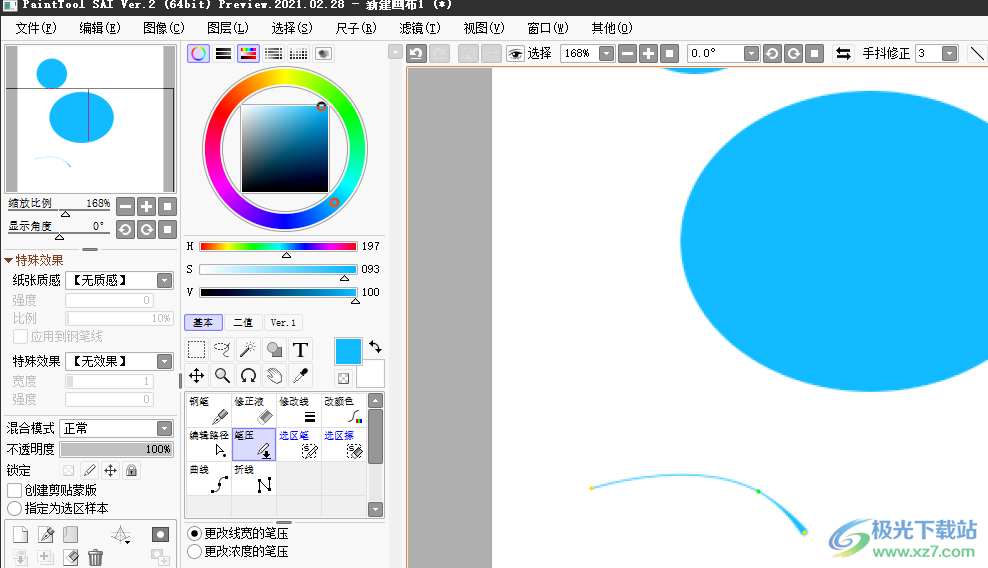
2.接着在页面上方的菜单栏中点击文件选项,将会弹出下拉选项卡,用户选择其中的新建选项
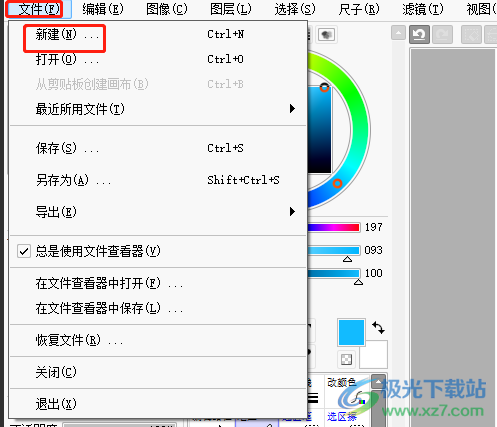
3.或者用户按下键盘上的ctrl+n快捷键来打开新建画布窗口,需要设置好画布的宽度和高度并按下确定按钮
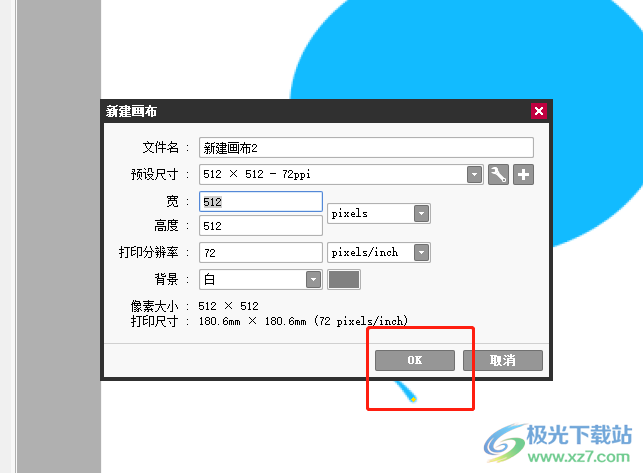
4.这时添加好画布后,用户在左侧的图层面板中点击新建钢笔图层
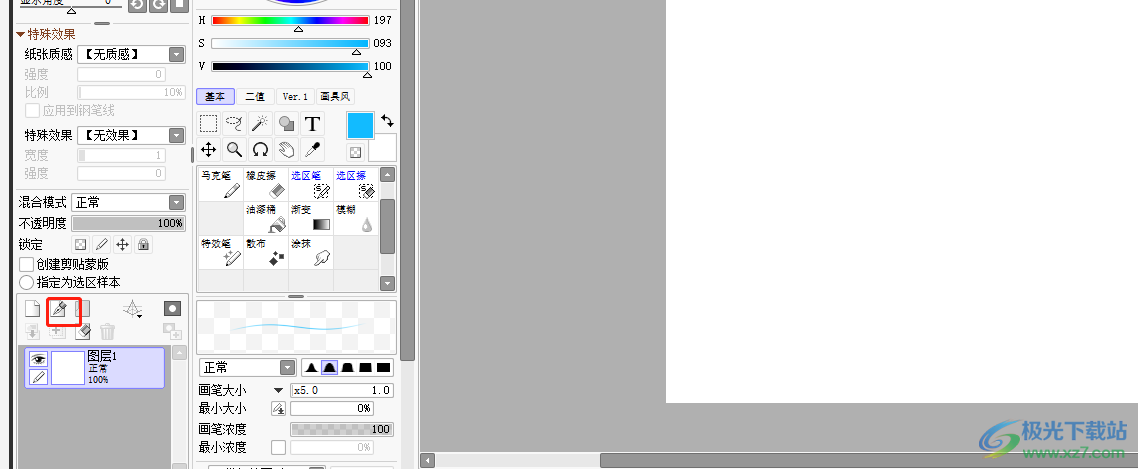
5.然后在显示出来的工具栏中,根据自己的需求选择曲线或是折线工具
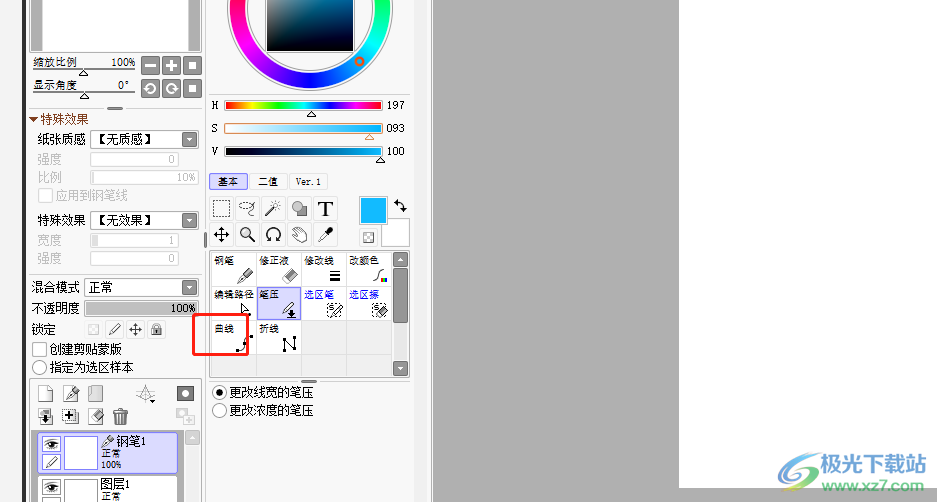
6.选择好线条后,就可以在页面上绘制出线条,现在的线条是粗细一致的,用户还需要在工具栏中点击笔压选项
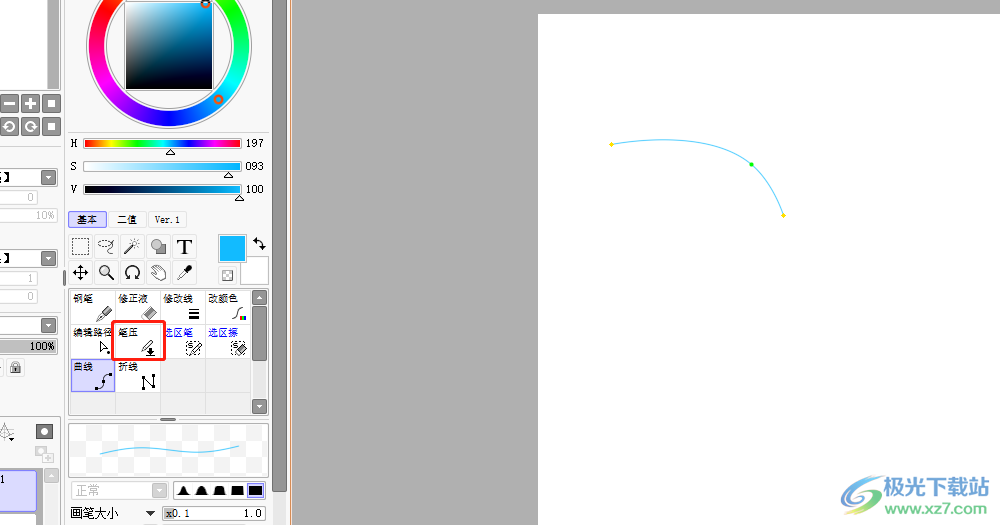
7.此时用户可以看到线条显示出来的几个锚点,用户鼠标左键点住其中的一个锚点并拖拉即可,向右拉将会加粗线条,反之则会缩小线条,如图所示
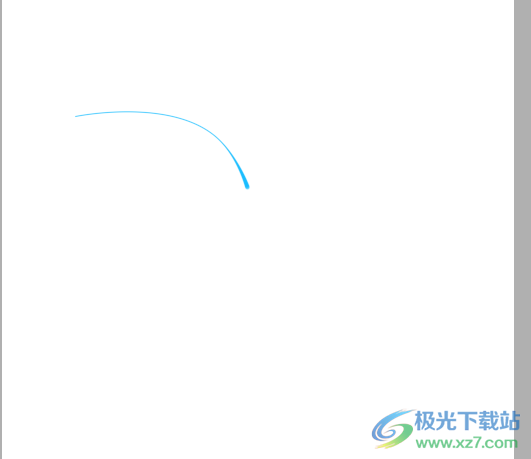
用户在sai软件中画画时,不可避免的需要绘制出粗细不同的线条,例如有时会需要一头粗一头细的线条,有时有需要两头细中间粗的线条,这种情况用户就可以利用软件中的笔压功能来调整,具体的操作过程小编已经整理出来了,感兴趣的用户可以来试试看。
[download]311064[/download]